新卒1年目的に大事にしている3つの言葉
新卒1年目デザイナーのいなげです。
働く上で大事にしている言葉を今回は3つ書き残しておく。
会社は学校じゃねえんだよ
ベンチャーでインターンをしていた時、先輩から個チャットで送られてきた記事。チャンスは平等に与えられないとかビジネス書籍に書いてあっていまいち意味がわかってなかったけど、ガツンと頭を殴られた。アウトプットださな。新卒を言い訳にして先輩のリソースを奪ってはいけない。
待ちの人間はコストでしかない
デザイナーの先輩が言ってた。仕様をが降りてくるのを待ってそれ通り手を動かすだけのデザイナーはたくさんいるはず。+α、ユーザーに良いサービスを届けるためにできることをデザイナーは責任を持ってやっていかなきゃいけない。
やっていく気持ち
新卒の同期がいつも日報に書いているんだけど、目の前にチャンスが転がってたら可能な限り手をあげたい。辻さんも言っていたけど量から質が生まれる。好き嫌い言わずになんでもやってみることで自分のスキルも上がるし得意分野もわかってくる。大人なんだから自分で自分のことモチベートしなきゃいけないっすね。
UI犬飯🐶#3-マガポケ

こんにちは、いなげ(@17_makoto)です。
新卒1年目のデザイナーで普段は会社でアプリのデザインをしています。
自社サービスをずっと見てると感覚がマヒしてくるので、意識的にドッグフーディングしてみよう。ということでアプリを触ってみた記録をブログに残していきたいと思います。
今回は少年マガジン公式の無料マンガアプリ、マガポケをご紹介します。
Googleのベストアプリ2017にノミネートされていたので使ってみました。少年マガジンと同じく講談社が運営しています。
🐕触ってみた感想-Dogfooding!!
さすがマガジン「進撃の巨人」や「FAIRY TAIL」があってタイトルがつよい。
マンガアプリは無料で読み続けてもらって、いかに1回課金してもらうかが大事そうですよね。(ソシャゲと近そう)
1回課金すると課金のハードルが下がって、その後は課金ポイントだらけなので、どうユーザーに多くの作品を体験してもらうか、最後まで読みたいと思えるものに出会ってもらうかが大事そう。

それに対して、無料で読み続ける仕組みがしっかり作られている気がしました。
ジャンプ+とかは単なる最後の「他」タブが過去作品のまとめになっているけど、マガポケの「ALL」タブはいろんな切り口から作品が見れて、連載作品の最新話に追いついちゃった人たちの課金ホイホイになっていそう。(自分の好きなアゲイン!とか悪の華もあるじゃん。)
UIは見ての通りマテリアルデザインはほとんど考慮されていなくて、iOSと共通なのかな…
・
・
・

見てみたらiOSもAndroidも共通のデザインでした。ここまで来ると清々しいですね🙌(ユーザーに使われることが大事)
🏢運営会社について-Mission/Vision
講談社は「おもしろくて、ためになる」が社是みたい。(採用サイトかわいい)
はじめの一歩や留年中に読んだアゲイン!!からは色々学ばせてもらったし、確かにマンガっておもしろくて、ためになる。
この記事書きながら、週刊誌の売り上げは今まで「週刊誌の売り上げ+ その後の単行本の売り上げ」がたったのが、マンガアプリって普段だったら紙を買ってくれないユーザーも取り込むことができて、これってすごいのでは。と思っていたらめっちゃ考察している記事があった。
ゲームアプリで話題になった「F2P」モデル
(ソシャゲと近そう)って書いたけどかっこよく言うと「F2P(Free to Play、基本無料で課金要素有り)」モデルというらしい。
💬個人的にお客さんとしてモヤっとしている点-Note
アプリ単体の話じゃなくなるけど、いろんなアプリで書籍の購入をするとデータが分散するのでツライ。
実際自分のアカウントにはAmazonのKindleとGooglePlayBooksにデータが入ってる。これ以上増やしたくない。
それを考えるとマンガアプリで一時的なチケットを買うことはするけど、単行本を買うって発想にはならないな…。
単行本を買うならマンガアプリでなくKindleで買ってしまう。こういう人って結構いるんじゃないかな…?他の人はどうしてるんだろう。
📱試してみたい方はこちら-Store
UI犬飯🐶#2-Googleフォト

こんにちは、いなげ(@17_makoto)です。
新卒1年目のデザイナーで普段は会社でアプリのデザインをしています。
自社サービスをずっと見てると感覚がマヒしてくるので、意識的にドッグフーディングしてみよう。ということでアプリを触ってみた記録をブログに残していきたいと思います。
今回紹介するのはGoogleフォト。名前の通りGoogleの写真アプリです(iPhoneアプリもあるよ)
Androidに機種変更してから最高すぎて無いと死んじゃう。iCloud使いこなしたら同じ感じで便利なんだろうけど、以前の自分には難しかった(今もイマイチわからん)
🐕触ってみた感想-Dogfooding!!

他の写真アプリと違うのは撮ったらすぐにWi-Fiでバックアップを取ってくれること。
画像のようにバックアップが完了すると「空き容量をXX増やせます」と出てきて、勝手にデータを削除してくれるのでメモリが圧迫されないのが最高。
写真を撮りたい場面で、昔の写真を消してメモリを確保する必要がなくなったので幸せです。(16GBのiPhone使っていたので…)

そして長押しで画像の一括選択ができるのが神です。
「これこれ、こう一気に選びたかったんだ!」とはじめてやったときとても感動した。
iPhoneの「写真」アプリもできないし、意外とできるアプリ少ないのでは。
🏢運営会社について-Mission/Vision
“Organize the world’s information and make it universally accessible and useful.”
GoogleのMissionは「世界中の情報を整理し、世界中の人々がアクセスできて使えるようにすること」ってヤツですね。
初めて原文を見た👀
いつも勝手に写真整理してくれてありがとう。
💬個人的にお客さんとしてモヤっとしている点-Note

上でたくさん書いた通り普段使いのGoogleフォトにはとても満足しているんですが、仕事で他のサービスをリサーチして必要であればチームに共有することがあります。その際にはアルバム機能を使用してスクショをまとめている。
これだけだとコメントがつけづらかったり、遷移の仕方を伝えづらかったりするので、遷移を含めた共有が必要な場合はデザインツールに貼り付けています。(ちょっと手間)
過去にPinterestを使用していたこともありましたが、アップロードがしづらい&流れがわからなくなるので使用しなくなりました。
良い具合に効率化できる方法があれば教えていただけると嬉しいです👂
📱試してみたい方はこちら-Store
UI犬飯🐶#1-Timehop

こんにちは、いなげ(@17_makoto)です。
新卒1年目のデザイナーで普段は会社でアプリのデザインをしています。
自社サービスをずっと見てると感覚がマヒしてくるので、意識的にドッグフーディングしてみよう。ということでアプリを触ってみた記録をブログに残していきたいと思います。
今回は、過去の今日の写真やTweetをまとめて見せてくれるTimehopを紹介します。
Twitterでシェアしてる方を見かけて試してみました。
🐕触ってみた感想-Dogfooding!!

アプリを起動すると恐竜がお出迎えしてくれます。(ローディングを回してる)
右側の写真は高校の友達が笑ってこらえてに出ていて、1年前の自分が思わず取った写真。懐かしい写真が出てくるから眺めるのが楽しい。

サービスとしてはオンボーディングですべてのSNSを連携させてきてすごいなって思いました。
Facebook、カメラロール、Instagram、Twitter、Google、Foursquare/Dropbox、そして最後に通知許可🔔
量は多いけど、普段SNSを使っていればタップして進んでくだけなので意外と苦じゃなかったです。

そしてなにより、出てくる恐竜がかわいくて愛着がわく。
(タイムスリップ感あるから恐竜なのかな⏳)
🏢運営会社について-Mission/Vision
Time hopのHPにはこんなことが書いてありました。

Reinventing Reminiscing
Our goal is to help billions of people around the world find new ways to connect with their friends around the past.
思い出をきっかけに過去の友達と繋げるって素敵ですね。(英語読めてなかったらすみません)
思惑通り高校の友達に昔の写真を送りつけてます笑
💬個人的にお客さんとしてモヤっとしている点-Note
Googleフォトにも似たような機能があるんだけどそっちは見ないんだよな、なんでだろう。と思ったけどGoogleフォトは毎日じゃなくてたまに出してきて、それが目に入るだけだったな。
Timehopは毎日その日しか見れないから会話のきっかけになりやすいし、暇つぶしにちょうど良い!
友達と繋がりやすいように1日しか見れないシンプルな機能にに絞ってるのかも(勝手にスッキリ笑)
📱試してみたい方はこちら-Store
【新卒1年目がやってみた】Ae入門チュートリアル10選🔰

これはなに
Adobeの動画作成ソフトAfter Effects(以下Ae)の使い方を学びたい、アニメーションに興味があるという方のために、初心者の自分がやって参考になったAeチュートリアルをあげていきます。
YouTubeには勉強になる動画がたくさん公開されていて、何個かやってみるとAeの使い方がわかったり、基本的なアニメーションがかけられるようになると思うので、ぜひ気になったものからやってみてください!
英語の動画が多いですがAeの操作画面は同じなので、動画通りに操作していけばチュートリアルと同じデザインが出来上がります。
Aeチュートリアルまとめ
1.画面の基本操作

コンポジション?なにそれ?という方はここからはじめると良いと思います。
Adobeが公式のチュートリアルを用意してくれているので基本的な画面の操作はここで学んでおきましょう。
2.シュンシュン動く円グラフ

【アフターエフェクト】シェイプアニメーション入門2 円のアニメーションの作り方【Shape tutorial】 - YouTube
- かっこいい円グラフが出来上がります
- TORAERA DOUGAさんのチュートリアルは日本語でわかりやすいものが充実しているので他のもオススメです!
3.数字をカウントアップする
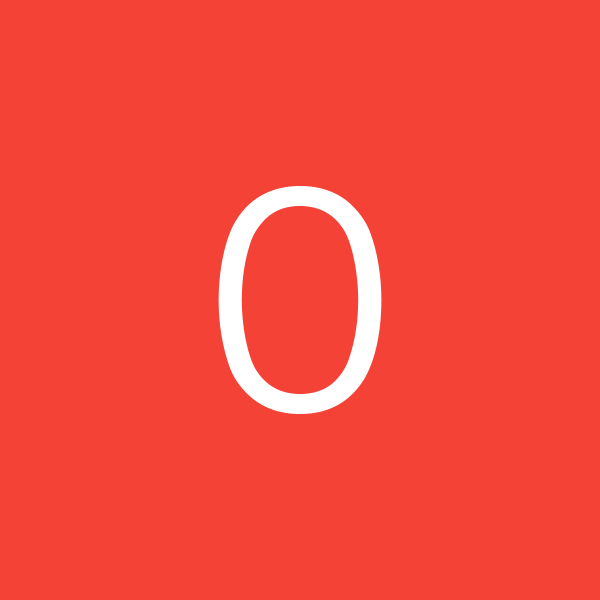
Animating Numbers Counting Up In After Effects | Beginner Tutorial - YouTube
- 1~100など数字を指定してカウントアップできます
- エクスプレッションをいじると整数や小数点などどこまで表示するかも指定できるみたいです
4.紙(カレンダー)をパラパラめくる

After Effects Tutorial - How to use page turn effect in after effect - YouTube
- 「CC Page Turn」というエフェクトがAeにあらかじめ用意されていて比較的簡単に作成できます
5.フリップで文字を表示する

After Effects Tutorial: FLIP TEXT Chart & Clock Animation - YouTube
- オブジェクトの回転やマスクなどが使われているので苦戦しました
6.文字を描き順で表示する

アフターエフェクトでPS4の文字が描かれる文字書きアニメーションの作り方 - YouTube
- 書き順通り文字を表示されるアニメーションが出来上がります
- チュートリアル通りパスの指定がうまくできなく別のやり方で作成しました…笑
7.歩くアニメーション

Rubberhose Walk-Cycle // After Effects Tutorial - YouTube
8.チェックボックのon/off

Animated Icon #3 - After Effects Tutorial (No Third Party Plugin) - T065 - YouTube
- チェックボックスのアニメーションが出来上がります
- MaterialDesignGuidelineにあるものを自分で作ってみるとより勉強になりそう
9.ぬるぬる動くスマホのモック

AFTER EFFECTS TUTORIAL : Infographics animation technique | infographics tutorial - YouTube
- 要素が多いので複雑ですが根気よく真似していけば出来上がります
- パッと消えるところはこちらのチュートリアルを参考にしています
-
【アフターエフェクト】シェイプアニメーション入門1 円形に配置した複数の線のアニメーションの作り方【Shape tutorial】 - YouTube
10.ぬるぬる動く月と太陽

Day to Night - After Effects Microinteraction 03 - YouTube
- 動画が少し長めですが、投稿者の試行錯誤が入っているためです、そこも含めて参考になります
- 複雑な形状を変えるエフェクトがかかっているのかと思いきやシンプルにマスクがかかっているだけで驚きました
やってよかったこととこれから
この期間の目標としては「チュートリアル8~10」のような、見ていて気持ちいアニメーションを自分で作れるようになることでした。
実際に作成してみると自分の感じていた気持ちよさの正体が、イージング(緩急)とモーションブラー(ブレ)だとわかりました。
きっと他にもポイントはあると思うので本も読んだりしながら業務に活かしていければなと思います。個人的にはキャラクター動かしたりしたい!
無料でこんなに学べるなんてYouTubeに動画上げてくださってる人たち神ですね。
ありがとうございます😇
以上、僕のやったことが他の人の参考にもなれば幸いですmm
はじめてデザインでお金を稼いだ話【デザイン業務:600円】
ユニクロからなんか来た
先月お家に帰るとなぜかユニクロから書類が届いていました。
なんだ?と思って見てみると…
すごーく前にUTme!というアプリで作成したTシャツの販売売上の支払調書でした。

そういえばTシャツ作ってたわ
多分これ作ってたのが2015年の9月とかなんでデザイナーに憧れていたけど何もできてなかったときですね。普通に営業職とか企画職で就活をしていたはず。(懐かしい)
それで「デザイナー なるには」でググった時に、
作品を作ろう、公開しよう、1円でも稼いでみよう、ということが書いてあり
イラストをInstagramで公開することをはじめ
それを使ってUTme!というユニクロのアプリでTシャツを作りました。

報告してくれたお友達(トイレで自撮り)
作成してTwitter、Facebookで宣伝したところ2着だけ売れて(友人なんですが笑)はじめてデザイン業務で報酬をいただきました。
たった¥600だったけどすごく嬉しくて自分でもやればデザインでお金を稼げるんだ。となんかちょっと自信がつきました。これからもお絵かきは続けるし、気が向いたらゆるっとTシャツ作ってみよう。笑
コストをかけずに1歩踏みだそう
今はSNSに投稿したら世界中の方々が見てくれたり、自分で作ったものをWeb上で気軽に出品できるので、LINEスタンプを作るでも、Tシャツを作るでも興味がある方は色々やってみると良いかと思います!
ちなみにまだTシャツ売ってるみたい
UTme!のサービスはまだ生きているっぽい。
せっかくなのでTシャツの紹介しておきます。
欲しい方はどうぞ。笑
1.マジックTシャツ

絵本作家さんのライブドローイングを見たときに、何もなかった壁にどんどん作品ができてイラストを描けるのって魔法みたいだな。と思って作ったダジャレTシャツです。
2.しめさばTシャツ

おつまみの中でしめ鯖が好きなので作ったTシャツです。
新作にご期待ください。それではまた。
立教大学を留年したらやること(手続きや学費など)

はじめに
こんにちはいなげ(@17_makoto)です。
2016年2月28日、立教大学の成績発表でした。
僕は後期必修の単位を落とし留年していました。
先日の合格発表で卒業できることが決まり、2017年4月からは社会人となります。
この記事では自分が実際に経験した、留年したらやることを立教生向けに紹介していきたいと思います。
※記載している情報は2017年3月現在の物です。
大学を留年したらやること目次
0.成績を確認しよう
1.留年を報告しよう
2.事務手続きをしよう
3.次の1年に備えよう
0.成績を確認しよう

成績発表日に成績参照システムにログインすると、お知らせの欄で自分の成績を確認することができます。
ワンクリックで結果が出てくるので心の準備をしてから確認しましょう。
不合格が出ていた方は留年となります。残念ですがこの記事を読み進めてください。
1.留年を報告しよう
決まってしまった事実を、家族・内定先に連絡へ速やかに連絡してください。
卒業予定だったということは、卒業後の進路が決まっていたり、親族に卒業を祝ってもらっていたはずです。

成績発表日、僕は卒業旅行留年旅行中だったためアメリカからLINEで家族へ報告することになりましたが、白ひげスタンプに救われました。
内定先には大変ご迷惑をおかけしましたが、今後やりたいことを説明したら「次の会社でも頑張って」と送り出してくれました。お陰で留年中の1年頑張れたと思っています。
2.事務手続きをしよう

僕は後期に必修の単位と全カリの単位、合計4単位が残っていたので前期は休学し、後期のみ授業を受けました。
休学期間中はWantedlyで会社を探しインターンをしながらお金を貯めました。
休学の手続きをしよう
立教大学では半期60,000円で休学をすることができます。(意外と安い?)
休学手続きの申請期限は
- 前期 5月31日
- 後期 12月3日
と意外とゆとりがあるので、ゆっくり考えても良いと思います。
詳しくはこちら(2017年現在)
学費を用意しよう
僕の留年生活で一番大きな課題となったのが学費です。
大学によっては残りの単位数分学費を払えば良いところもあるそうですが、立教大学は半期分きっちり払わなければいけません。
僕が所属していたのは理学部生命理学科だったので765,750円が後期分の学費として必要になりました。4単位のために76万円も払うなんて馬鹿らしいですね。(自分が悪い)
詳しくはこちら(2017年現在)
生きてきて1度も貯金をしたことがなかった僕は、家計簿をアプリでつけはじめ、インターンで稼いだお金を貯金しました。延納制度なども活用し、なんとか期日までに入金することができました。
家計簿アプリで学費が82万円貯金できた話 - 僕のデザインアカデミア
延納制度を活用しよう
僕は学費を10月までに用意することが厳しかったので、延納制度を利用し12月に入金日をずらし期日までに入金することができました。
この学費延納願いというものを記入し財務部へ提出することで手続きが完了しました。
最新の学費延納願いを大学HPから印刷するか、財務部で直接受け取って記入してください。
学生証を取りに行こう
今持っている学生証の有効期限は入学年から4年後になっているはずです。
有効期限が切れていると、身分証明や学割にはもちろん使用することができません。
現在の学生証と引き換えに新しい学生証を学生部で受け取りましょう。(以外と素早く受け取ることができました。)
わからないことがあったら学生部に聞こう
基本的に学生部の方々は「留年してしまったのですが…」と受付へ行くと、察してくれて慣れた感じで対応してくれます。(哀れみ)
学生部以外のこともここで聞くといいと教えてくださるので、どうしたらいいかわからなくなったら1度相談しに行くと良いと思います。
3.次の1年に備えよう
卒業旅行には行っておこう
あなたが卒業するころ、周りの友達は社会人で旅行へは行きづらくなります。
周囲の友達と旅行に行くことはきっと今しかできません。
たとえそれが留年旅行になったとしても、卒業旅行の予定は入れておくといいと僕は思います。
単位を取る準備をしよう
サークルに入っていて後輩などがいない限り、次の1年間はひとりでの戦いになります。
友人と会える今のうちに単位を落とした授業のノートや過去問をもらっておきましょう。(自分で勉強しろ)
後悔のない1年を送ろう
留年が決まってどうしよーと思っていたとき、僕はこのマンガを読みました。
アゲイン‼︎は僕の好きなマンガの1つです。
高校生の主人公が高校卒業式の日に3年前へタイムスリップしてしまい、高校生活をアゲインする(やり直す)というお話。
ちょっとだけ留年した僕たちと状況が似ていて、大学生活をアゲインしていると考えると、大学4年間で、あんときできなかったこと、後悔したことがきっと今あるはず。
それをこの一年で全てやってしまおうではありませんか。
色んな方にご迷惑をおかけしたり、お金のことが大変だったりするかもしれませんが、社会人のスタートが1年遅れても、就活をもう一回やることになっても死ぬわけではないと思うので、残りの学生生活1年間を楽しんでください。
卒業できたのにこの記事を読んでくださった方々は、留年しそうな後輩たちにこの記事を届けてくれると嬉しいです。
それではみなさん良い1年をお過ごし下さい。





